Popravek: Neveljaven ročaj datotek v sistemu Windows 10
Ko poskušate izbrisati datoteko ali mapo v sistemu, boste morda naleteli na sporočilo o napaki „ Neveljaven ročaj datoteke “. To sporočilo o napaki se pojavi, če je ime mape ali datoteke, ki jo želite izbrisati, rezervirano ime. Operacijski sistem Windows ne ukvarja z določenimi imeni / vzdevki, zaradi katerih vam File Explorer preprečuje, da bi svoji mapi ali datoteki rezervirali ime. Če pa datoteko dobite iz pametnega telefona ali drugega operacijskega sistema, kot je Linux, boste ob poskusu izbrisa prejeli omenjeno sporočilo o napaki.
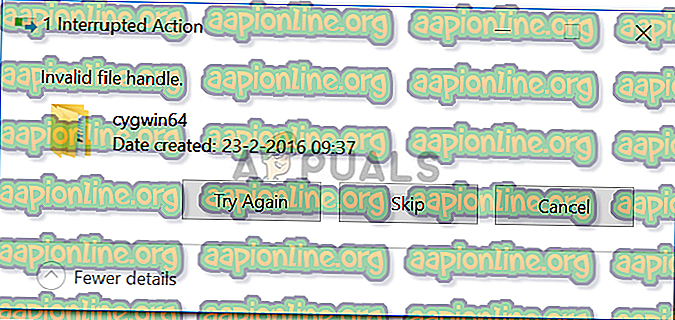
Microsoftove konvencije o poimenovanju
Microsoftova konvencija o poimenovanju določa, da datotek ali map v vašem sistemu ne smejo biti imenovane CON, PRN, AUX, NUL, COM1, COM2, COM3, COM4, COM5, COM6, COM7, COM8, COM9, LPT1, LPT2, LPT3, LPT4, LPT5, LPT6, LPT7, LPT8 in LPT9. To je zato, ker so ta imena rezervirana v operacijskem sistemu Windows, kar pomeni, da jih operacijski sistem Windows uporablja za določen namen in jih ne bi smeli uporabljati nikjer drugje. Prav tako se izogibajte sledenju zgornjim imenom takoj s pripono, na primer NUL.txt. Če želite nekaj več podrobnosti, se obrnite na ta članek na Microsoftovem spletnem mestu.
Kaj povzroča sporočilo o napaki 'Invalid File Handle' v sistemu Windows 10?
No, razlog za nastanek omenjene napake je povsem jasen, ko smo brali Konvencije o imenovanju, ki jih je Microsoft prebral.
- Ime datoteke / mape je rezervirano ime: Sporočilo o napaki se pojavi, ko bo datoteka, ki jo poskušate izbrisati, dano rezervirano ime. Uporaba rezerviranih imen je prepovedana s strani Microsofta in z njimi ne bi smeli izstopati.
Zdaj ko poznate Microsoftove konvencije o poimenovanju in vzrok sporočila o napaki, ga lahko premagate tako, da sledite spodnji rešitvi.
Brisanje datoteke ali mape
Datoteke, ki jim je dodeljeno rezervirano ime, so lahko neuporabne, ker jih ne morete uporabljati, niti jih ne morete izbrisati s standardnim postopkom. Če želite izbrisati datoteko ali mapo, se boste morali zanesti na nekatere ukaze ukaznega poziva.
Če se med brisanjem imenika srečujete s sporočilom o napaki, lahko to storite tako, da sledite spodnjim korakom:
- Pritisnite tipko Windows + X in na seznamu izberite ukazni poziv (skrbnik), da odprete povišani ukazni poziv.
- Ko se odpre ukazni povišani ukaz, vnesite naslednji ukaz:
rd \\. \ c: \ dokumenti \ con / S / Q

- V zgornjem ukazu ustrezno nadomestite pot, vendar pazite, da ne odstranite '\\.' pred potjo. Drug primer bi bil:
rd \\. \ E: \ con / S / Q
Opomba:
Parameter / S se uporablja za ukaz rd, da odstrani vse podimenike, ki jih najdete v določenem imeniku, medtem ko parameter / Q uporablja ukaz, da tiho odstrani vsebino določenega imenika (ne boste dobili nobenega poziva). Še več, \\. se uporablja za sklicevanje na trenutni sistem.
Če želite izbrisati datoteko, storite naslednje:
- Odprite povišani ukazni poziv, kot je prikazano zgoraj.
- Vnesite ta ukaz in nato pritisnite Enter :
del \\. \ c: \ Temp \ con.txt

- Če želite izbrisati datoteko, boste morali samo določiti razširitev datoteke in namesto rd uporabiti ukaz del .
Tako je, datoteko / mapo ste verjetno izbrisali iz sistema.





